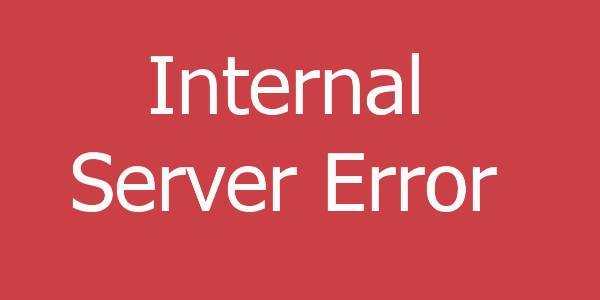Виправляємо на стороні сервера
Сайти являють собою складну структуру, тому будь-яка дрібниця може призвести до різних проблем. Розглянемо кілька причин.
Виправлення помилки 0x80070091 при відновленні Windows 10
Міняємо тему WordPress
Власники сайтів на базі WordPress напевно чули про цю помилку. І в цьому випадку складно визначити точну причину. Часто код помилки 500 може виникнути через некоректно встановленої теми. Для того, щоб виправити цю причину, виберіть одну зі стандартних тим і перезавантажте сайт. Якщо не допомогло, видаліть «wp-admin» і «wp-includes» і замініть їх резервними копіями.
Деактивуємо плагіни
Проблема може виникнути з-за некоректної установки або роботи плагіна. Також причиною може стати конфлікт. В цьому випадку слід або їх все видалити, або всі вимикати і включати по черзі, щоб з’ясувати, з яких саме з’явилися проблеми.
Змінюємо конфігурацію .htaccess
Авторізуємось в кореневому каталозі WordPress і знаходимо файл .htaccess. Перейменовуємо його в .htaccess.bak. Потім оновлюємо вікно і дивимося, спрацювало. Якщо так, заходимо в розділ «Параметри», потім – «Постійні посилання» і «Зберегти зміни».
Міняємо права доступу
Проблема може критися в значенні прав доступу 777, які дозволяють будь-якому користувачеві вносити зміни. Це негативно відіб’ється на вашому ресурсі. Але на деяких хостингах такої помилки може і не бути. Доступ до кореневого каталогу ресурсу повинен бути тільки у вас.
Рекомендується скрізь, де встановлені такі права внести зміни, і поставити 755 для папок, 600 для скриптів і 644 для інших файлів.
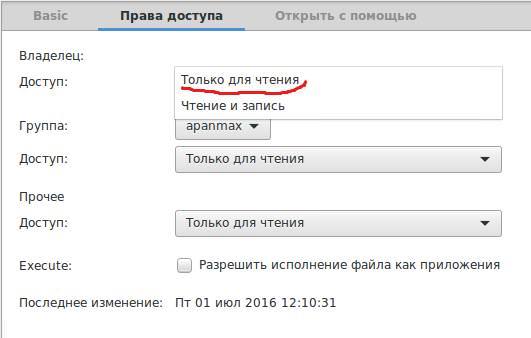
Брак пам’яті на сервері
Для того, щоб уникнути занадто великого навантаження на сервер хостинг часом накладає обмеження на споживання пам’яті. Найчастіше це відбувається так: ми ставимо плагін, який занадто «важкий» для нашого ресурсу. У результаті він не може прогрузиться до кінця і виникає подібне повідомлення — internal server error database problems try later. Для виправлення ситуації або зменшіть обсяг споживаної пам’яті, або зверніться в технічну підтримку вашого хостингу.
Як виправити помилки Windows update
Виправляємо скрипти CGI
Є деякі правила оформлення і розміщення цих скриптів:
- Завантажувати їх потрібно через FTP.
- Обмежте доступ до CGI і папок з ними, щоб записувати їх могли тільки ви.
- З-за роботи скрипта можуть бути неправильно сформовані HTTP-заголовки відповіді. Для вирішення цієї причини потрібно відкрити логи помилок і перевірити їх.
Виправляємо помилку при вході в адмінку Joomla
Проблеми з сервером можуть статися не тільки з Вордпресс але і з Joomla. З Джумлой варто, навпаки, змінити права доступу на 777.
Оптимізуємо скрипти
На хостингах є чіткі межі часу, які повинні виконуватися скрипти. У випадку, якщо саме це є причиною, допоможе тільки оптимізація скриптів.
Зміна версії PHP
Помилка internal server error nginx може відбутися також при переході на нову версію PHP. І рішення просте – потрібно всього лише відновити колишню. Зміна відбувається індивідуально, залежно від хостинг-панелі. Але зазвичай потрібно пройти по шляху «Додатково» — «Зміна версії PHP».
Вмикаємо відображення помилок
Слід включити відображення помилок, для того, щоб бачити, яка саме частина коду викликає проблему. І це дуже зручно – не потрібно навмання шукати причину. Робимо ми це в тому ж розділі, де і зміна версії PHP. Просто потрібно в пункті «Відображати помилки» клікнути на «Включена».
Використовуємо налагодження на WordPress
У Вордпресс є своя власна система налагодження, що дозволяє обчислити причину проблем. Для того, щоб її включити, потрібно внести зміни в wp-config.php. В файловому менеджері з’явиться debug.log. У ньому й будуть записані всі проблеми, які вам треба вирішити.
Щоб це зробити, відкриваємо файл і шукаємо рядок:
define(‘WP_DEBUG’, ‘false’);
Для включення змінюємо false на true. Щоб включити запис протоколювання в файл необхідно додати ще один рядок. У результаті повинно вийти:
define(‘WP_DEBUG’, true);
define( ‘WP_DEBUG_LOG’, true );
Є ще одна можливість – виведення повідомлення відразу на екран. Для цього додаємо:
define( ‘WP_DEBUG_DISPLAY’, true );
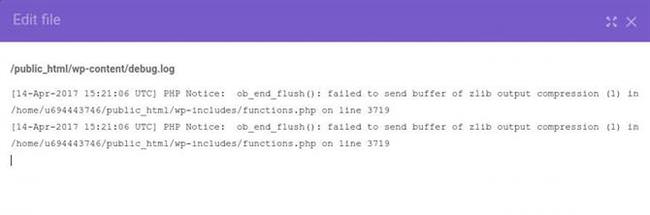
Відновлюємо резервну копію сайту
Якщо взагалі нічого не допомагає, для відновлення роботи сайту, можна використовувати бекап. Зрозуміло, у кожного власника інтернет-ресурсу він повинен бути. Є величезна кількість плагінів, які дозволяють це зробити. Наприклад, All-in-One WP Migration.
Виправляємо помилку STOP 0x00000050 PAGE_FAULT_IN_NONPAGED_AREA
Переустановка WordPress
Це самий кардинальний шлях вирішення проблеми. Для цього ми розпаковуємо нову версію Вордпресс на комп’ютері і видаляємо звідти wp-config-sample.php і wp-content. Переносимо всі кореневі файли на хостинг через FTP. Зберігаємо сайт і оновлюємо його в браузері.